Il est facile de se laisser submerger et distrait tout en surfant sur le web. Vous commencez avec un simple en apparence tâche et avant de vous le savez trouver vous-même des allers-retours entre un million d’onglets d’avoir perdu ce que vous cherchez dans la première place.
Après vous passer à autre chose, à la recherche de vos onglets ouverts dans Chrome peut prendre un certain temps. Une autre façon de rester au top de vos tâches est de prendre des notes et enregistrer vos résultats à droite et puis.

Une excellente solution pour la prise de notes, sans interruption de votre activité à l’aide de Google Gardez les app. Maintenant, vous pouvez l’utiliser dans un cadre simple et élégant forme d’une extension de navigateur. Rapidement prendre des notes, faire des listes, enregistrer important de pages web et de les consulter plus tard avec le Google Garder Extension Chrome.
Pourquoi Utiliser Google Conserver L’Extension?
Tout d’abord, la prise de note apps sont grands pour l’amélioration de votre productivité, et Google Keep est pas une exception. Si vous savez comment tirer pleinement parti de l’application, il peut vous faire économiser du temps sur la planification des événements importants, gardez vos listes de tâches et de notes personnelles organisé, et même vous aider avec la gestion de projet.
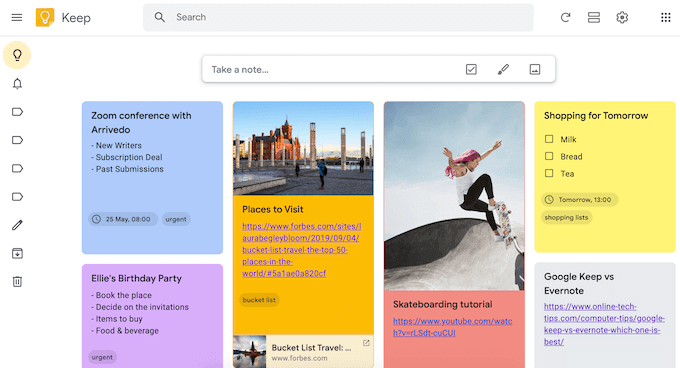
Comment ça fonctionne? Une fois que vous ajoutez le Google Conserver l’extension, vous pouvez enregistrer des éléments lors de la navigation avec un seul clic. De cette façon, vous pouvez continuer à surfer sur le web et de revenir plus tard sur. Vous n’avez pas à vous inquiéter de perdre un lien important jamais de nouveau.
Accédez à tout votre contenu sauvegardé à chaque fois que vous voulez à partir de la Google Garder la page web. Le système d’étiquetage vous permet de conserver vos notes et enregistré cartes organisé. Code couleur de vos cartes pour les rendre pop-up parmi tous les autres contenus, ou d’utiliser des images ou des dessins à faire preuve de créativité avec eux. Vous pouvez également définir des rappels pour l’exécution de tâches et de Google Gardez vous alerte à propos d’eux le moment venu.
Comment Installer Le Google Conserver L’Extension
Avant de commencer à utiliser Google Conserver l’extension, voici comment le configurer.
- Ouvrir Google Conserver l’extension de la page dans le Chrome web store.
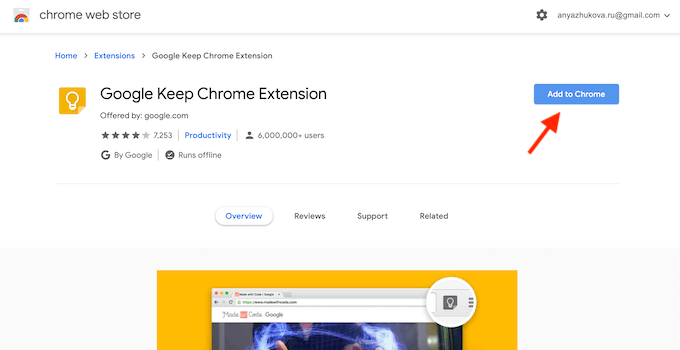
- Cliquez sur Ajouter à google Chrome bouton.
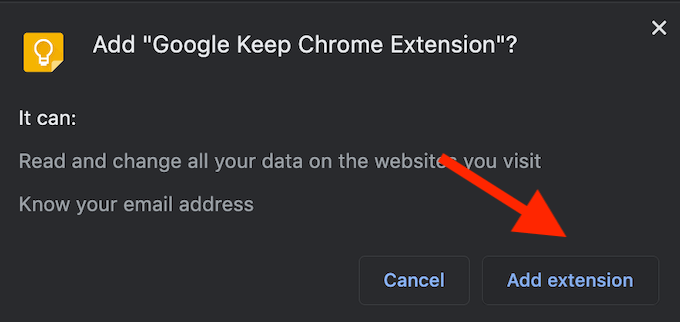
- Vous verrez le Ajouter “Google Garder Extension Chrome”? menu pop-up. Sélectionnez Ajouter une extension.
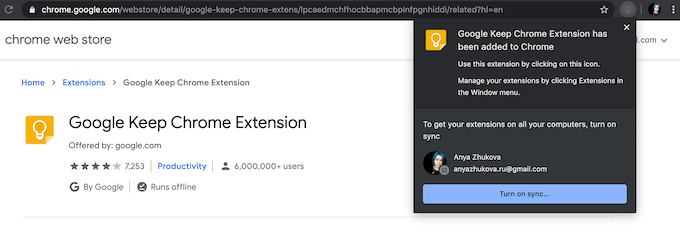
- Google Chrome puis vous informer que vous avez ajouté l’extension. Vous pouvez désormais accéder à Google de Garder en cliquant sur l’icône jaune avec une ampoule à côté de la barre d’adresse.
Comment Utiliser Google Garder Extension Chrome
Maintenant que vous avez ajouté l’extension, trouver le Google Garder icône dans le coin supérieur droit de la fenêtre et cliquez-droit sur elle. Sélectionnez Aller à Garder à porter de l’application dans un nouvel onglet.
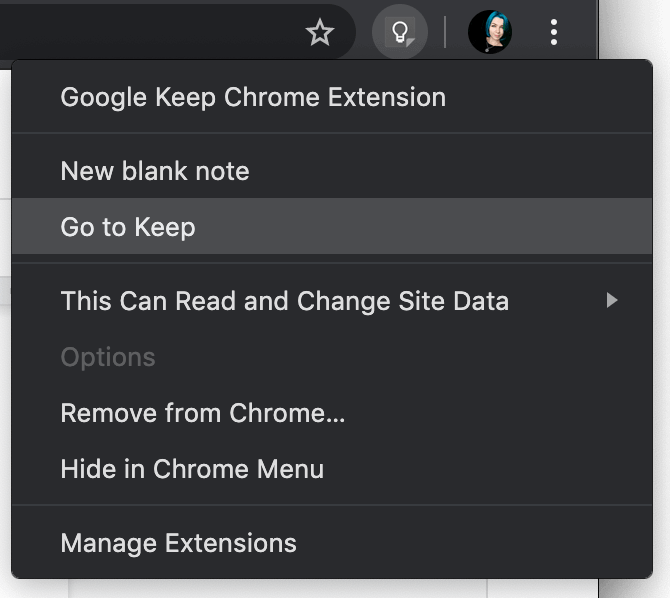
Lors de la première terre sur le donjon de la page, l’application vous demandera si vous souhaitez utiliser la lumière ou de l’obscurité de mode. Nous vous recommandons d’activer le mode noir pour un plus grand confort de l’utilisateur. Une fois que vous avez terminé avec l’ensemble des application de personnalisation, vous pouvez commencer à ajouter des notes et des pages web de votre donjon. Tous vos articles seront synchronisés sur tous vos appareils, y compris les ordinateurs, Android, iOS, et de Porter que vous utilisez.
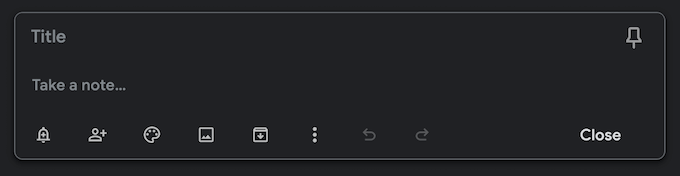
Vous pouvez ajouter des notes à partir de la Garder en page à l’aide de la note,… le menu du haut de la fenêtre.
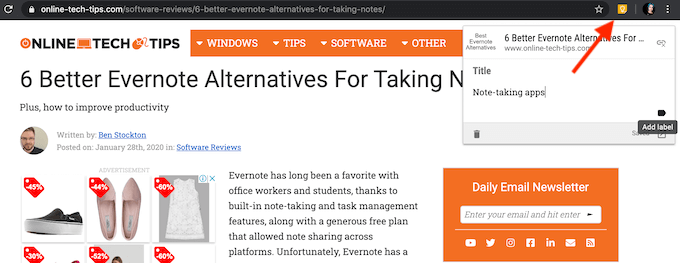
Alternativement, vous pouvez créer une note lors de la navigation. Cliquez simplement sur le Garder icône de n’importe quel onglet google Chrome. Ajouter une note et une étiquette pour organiser vos notes de mieux, ou de le laisser tel qu’il est.
Faire Preuve De Créativité Avec Ce Que Vous Enregistrez
Google Keep permet une certaine créativité avec les notes que vous créez et le contenu que vous enregistrez. Voici quelques outils que vous pouvez utiliser pour organiser au mieux votre Google Gardez les cartes. Apprendre à les utiliser toutes pour profiter pleinement du service.
Utiliser Des Étiquettes Pour Créer Des Catégories
Les étiquettes sont le moyen le plus facile d’organiser le contenu de la Garder. Ils le rendent plus facile pour vous d’ajouter et de recherche, les notes d’informations spécifiques. Étiquetage vous aidera également à garder votre travail liées au contenu distinct de contenu personnel.

N’importe quel élément sur Google en conserve peut avoir un ou plusieurs étiquettes. Vous pouvez créer des étiquettes à partir de Google de Garder la page, ainsi que de toute autre onglet google Chrome lors de l’ajout d’une note.
Utiliser Des Images & Des Codes De Couleur Pour Visualiser Vos Objectifs
Si vos cartes et vos notes sur Google en conserve sont tous des professionnels ou personnels, il ne fait jamais de mal à visualiser vos objectifs de mieux. Vous pouvez ajouter des images ou des photos de vos cartes et de listes pour une meilleure motivation.
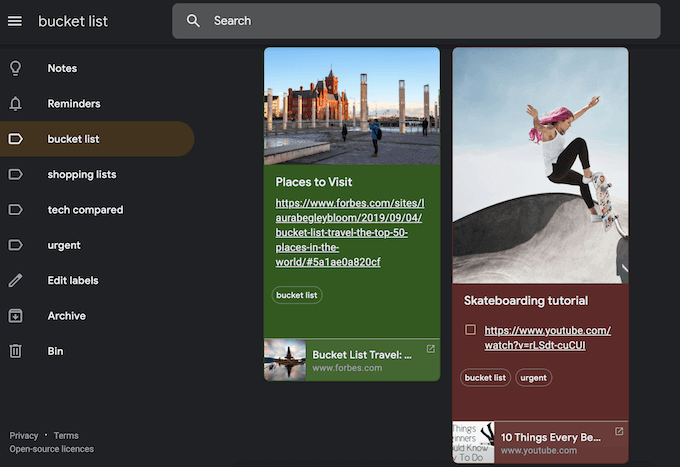
Si c’est une liste de choses à faire, créez un code de couleurs qui vous dira combien de progrès que vous avec les tâches. Avec smart étiquetage et de motiver les images, vous pouvez transformer votre Google Garder la page en un véritable tableau de vision.
Utilisez Des Rappels Afin De Ne Jamais Oublier Un Autre Anniversaire Encore
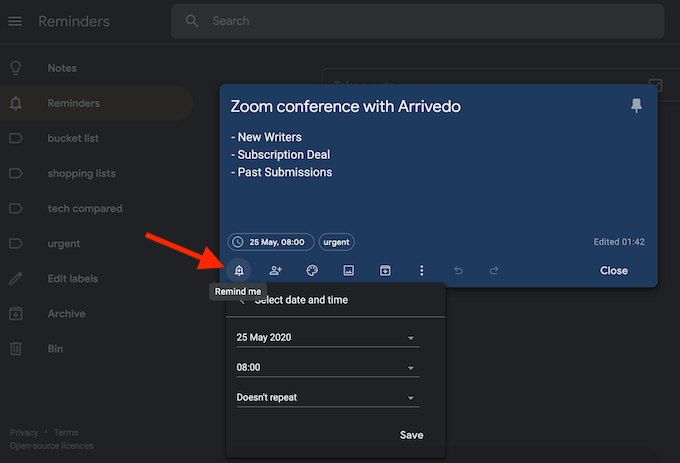
Google Keep permet de définir un singulier ou un répétée de rappel pour vos notes avec une date et une heure. Cette fonctionnalité est particulièrement pratique pour votre ami proche d’anniversaire et une conférence d’appel vidéo que vous ne pouvez pas manquer.
Utilisez des Listes à Faire des Tâches Ménagères plus Facile
Vous pouvez partager vos notes et vos listes à partir de la Garder avec l’un de vos contacts. Trouver le collaborateur de l’icône lorsque vous ouvrez votre note, cliquez sur elle et d’ajouter leur nom ou e-mail.

Outre la collaboration professionnelle, vous pouvez l’utiliser pour organiser l’anniversaire de votre ami parti, ou de partager des listes de courses avec votre famille. Vous pouvez cocher les éléments de la liste une fois que vous les obtenez, et de le Garder mettre la liste à jour pour tout le monde que vous avez partagé avec.
Accéder À Google De Conserver Votre Téléphone
Vous pouvez accéder à vos notes et les cartes à partir d’autres ordinateurs et les téléphones mobiles.

À partir de votre smartphone, vous pouvez soit utiliser le Google de Garder l’application mobile pour voir votre contenu sauvegardé, ou aller à Google de Garder la page dans le navigateur google Chrome. Toutes les modifications et les mises à jour que vous faites sur votre téléphone sera automatiquement enregistrée et visible à partir d’autres appareils.
Télécharger: iOS, Android.
Découvrez Ce Que D’Ailleurs Google A À Offrir
Google a longtemps ramifié à partir du moteur de recherche qu’il a utilisé pour être. Si vous aimez Google Garder, donner à d’autres, moins connus des services Google un essai. Vous pourriez être surpris par ce qu’ils ont à offrir.
Utilisez-vous Google Garder? Préférez-vous utiliser l’application ou le Google Conserver l’extension? Partager vos pensées avec nous dans les commentaires ci-dessous.